کم کردن حجم عکس | چگونه حجم عکس را کم کنیم؟
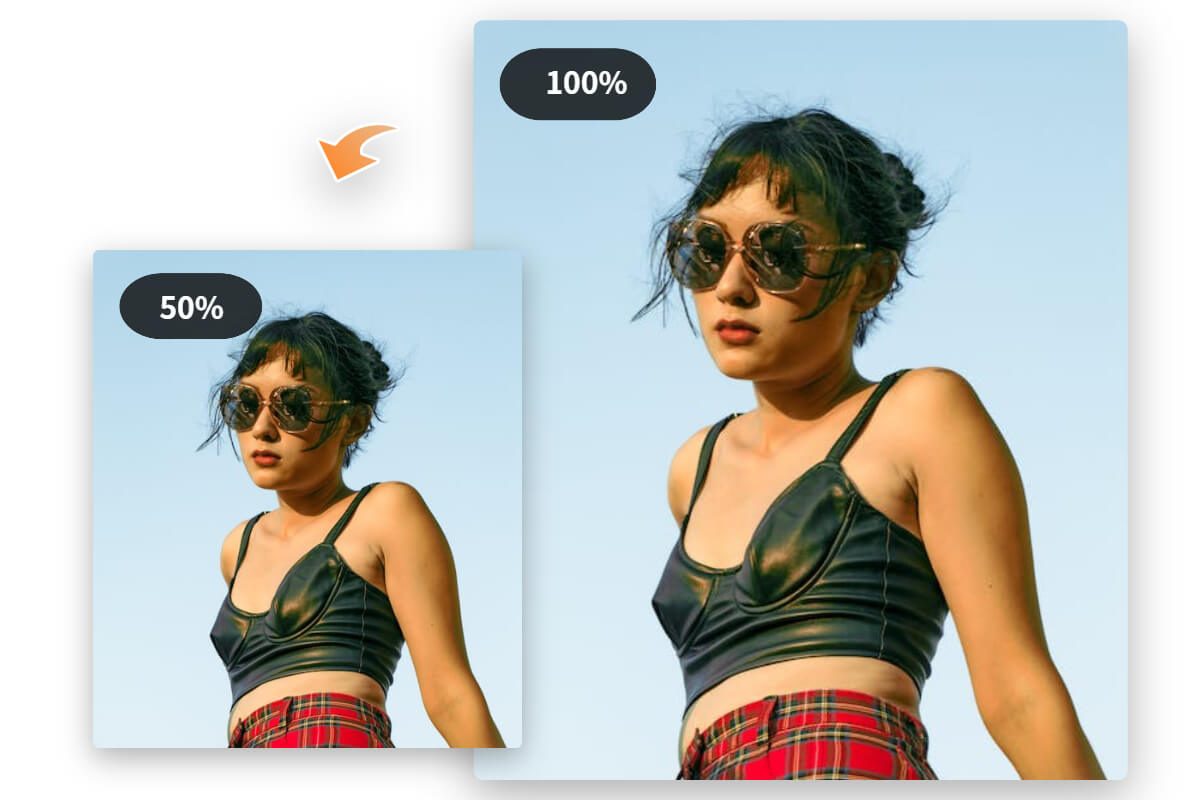
عکسها بخش مهمی از زندگی روزمره ما هستند. ما از آنها برای ثبت خاطرات، به اشتراک گذاشتن تجربیات خود با دیگران و حتی برای اهداف تجاری استفاده میکنیم. با این حال، عکسها میتوانند فضای ذخیرهسازی زیادی را اشغال کنند، به خصوص اگر با کیفیت بالا باشندT در مقاله ای کم کردن حجم عکس از لندگراف به شما نشان میدهیم که چگونه حجم عکسهای خود را بدون افت کیفیت به طور قابل توجهی کاهش دهید. ما روشهای مختلفی را برای انجام این کار، از جمله استفاده از ابزارهای آنلاین، نرمافزارهای کامپیوتری و برنامههای گوشیهای هوشمند، به شما معرفی میکنیم.
بیشتر بخوانید:
درآمد گرافیست در ایران و خارج از ایران چقدر است؟
معرفی 5 سایت برتر برای کاهش حجم عکس:
در ادامه به معرفی و بررسی 5 تا از بهترین سایتهای آنلاین برای کاهش حجم عکس میپردازیم:
1. TinyPNG:
- آدرس وبسایت: https://tinypng.com/
- مزایا:
- رابط کاربری ساده و آسان
- فشردهسازی قوی بدون افت کیفیت
- پشتیبانی از فرمتهای JPEG و PNG
- امکان آپلود 20 عکس به طور همزمان
- بدون نیاز به ثبت نام
2. CompressNow:
- آدرس وبسایت: https://compressnow.com/
- مزایا:
- پشتیبانی از فرمتهای مختلف تصویری (JPEG، PNG، GIF، SVG و WebP)
- تنظیمات پیشرفته فشردهسازی
- پیشنمایش عکسها قبل از دانلود
- امکان آپلود 10 عکس به طور همزمان
- ابزارهای ویرایش عکس مانند برش، چرخش و تغییر اندازه
3. ImageOptim:
- آدرس وبسایت: https://imageoptim.com/
- مزایا:
- فشردهسازی قوی بدون افت کیفیت
- پشتیبانی از فرمتهای مختلف تصویری (JPEG، PNG، GIF، SVG و WebP)
- ابزارهای پیشرفته برای تنظیمات فشردهسازی
- امکان آپلود 15 عکس به طور همزمان
- بدون نیاز به ثبت نام
4. Squoosh:
- مزایا:
- رابط کاربری مدرن و جذاب
- ابزارهای پیشرفته فشردهسازی با امکان مشاهده جزئیات
- پشتیبانی از فرمتهای مختلف تصویری (JPEG، PNG، GIF، SVG و WebP)
- امکان مقایسه کیفیت تصاویر قبل و بعد از فشردهسازی
- بدون نیاز به ثبت نام
5. Imagify:
- مزایا:
- رابط کاربری ساده و آسان
- فشردهسازی قوی بدون افت کیفیت
- پشتیبانی از فرمتهای JPEG و PNG
- امکان آپلود 20 عکس به طور همزمان
- برنامههای رایگان و پولی با امکانات مختلف
نکات مهم در هنگام استفاده از سایتهای آنلاین:
- قبل از آپلود عکسهای خود، از آنها نسخه پشتیبان تهیه کنید.
- به محدودیتهای آپلود هر سایت توجه کنید.
- در صورت تمایل، میتوانید از تنظیمات پیشرفته برای فشردهسازی عکسها استفاده کنید.
- قبل از دانلود عکسها، پیشنمایش آنها را مشاهده کنید تا از کیفیت آنها مطمئن شوید.
استفاده از نرمافزارهای کامپیوتری برای کاهش حجم عکس
در کنار ابزارهای آنلاین، نرمافزارهای کامپیوتری متعددی نیز برای کاهش حجم عکس وجود دارند که میتوانند امکانات و انعطافپذیری بیشتری را به شما ارائه دهند. در این بخش به معرفی و بررسی تعدادی از محبوبترین نرمافزارهای کامپیوتری برای فشردهسازی عکس میپردازیم:
1. Adobe Photoshop:
مزایا:
- ابزارهای قدرتمند و پیشرفته برای فشردهسازی
- امکان تنظیم دقیق کیفیت و اندازه تصاویر
- پشتیبانی از فرمتهای مختلف تصویری
- مناسب برای کاربران حرفهای
اگر دوست دارید در مورد فتوشاپ اطلاعات کافی را کسب کنید، کافیست مقاله ای فتوشاپ چیست؟ را مطالعه کنید.
معایب:
- نیاز به دانش و مهارت برای استفاده از ابزارها
- قیمت بالا
- عدم وجود نسخه رایگان
2. GIMP:
مزایا:
- ابزارهای قدرتمند و متنوع برای فشردهسازی
- رابط کاربری نسبتاً ساده
- رایگان و منبع باز
- مناسب برای کاربران با سطح دانش متوسط
معایب:
- رابط کاربری به اندازه فتوشاپ بصری و جذاب نیست
- ممکن است برای کاربران مبتدی کمی پیچیده باشد
3. XnView:
مزایا:
- رابط کاربری ساده و آسان
- امکان فشردهسازی تصاویر به صورت دستهای
- پشتیبانی از فرمتهای مختلف تصویری
- رایگان و منبع باز
- مناسب برای کاربران مبتدی
معایب:
- ابزارهای فشردهسازی به اندازه فتوشاپ یا GIMP قدرتمند نیستند
4. ImageOptim:
مزایا:
- فشردهسازی قوی بدون افت کیفیت
- پشتیبانی از فرمتهای مختلف تصویری (JPEG، PNG، GIF، SVG و WebP)
- ابزارهای پیشرفته برای تنظیمات فشردهسازی
- رابط کاربری ساده
- رایگان و منبع باز
معایب:
- فقط برای سیستم عامل macOS در دسترس است
- رابط کاربری به زبان انگلیسی است
5. RIOT:
مزایا:
- رابط کاربری ساده و بصری
- امکان فشردهسازی تصاویر به صورت دستهای
- پشتیبانی از فرمتهای مختلف تصویری
- رایگان و منبع باز
- مناسب برای کاربران مبتدی
معایب:
- ابزارهای فشردهسازی به اندازه فتوشاپ یا GIMP قدرتمند نیستند
- امکانات محدودتر نسبت به سایر نرمافزارها
نکات مهم در هنگام استفاده از نرمافزارهای کامپیوتری:
- قبل از فشردهسازی عکسها، از آنها نسخه پشتیبان تهیه کنید.
- با تنظیمات مختلف فشردهسازی آزمایش کنید تا به بهترین کیفیت و اندازه دلخواه خود برسید.
- از ابزارهای پیشنمایش برای مشاهده کیفیت تصاویر قبل و بعد از فشردهسازی استفاده کنید.
- در صورت نیاز، از آموزشها و راهنماهای آنلاین برای استفاده از نرمافزارها کمک بگیرید.
بیشتر مطالعه کنید:
بهترین برنامه های کارتونی کردن عکس
3. استفاده از برنامههای گوشیهای هوشمند برای کاهش حجم عکس
امروزه گوشیهای هوشمند به دوربینهای با کیفیتی مجهز شدهاند که میتوانند عکسهای با رزولوشن بالا ثبت کنند. اما این عکسها حجم بالایی دارند و میتوانند فضای ذخیرهسازی گوشی را به سرعت اشغال کنند. برای حل این مشکل، میتوانید از برنامههای گوشیهای هوشمند برای کاهش حجم عکسها استفاده کنید.
برخی از محبوبترین برنامههای گوشیهای هوشمند برای کاهش حجم عکس عبارتند از:
- Photo Compress 2.0: این برنامه به شما امکان میدهد تا حجم عکسها را بدون افت کیفیت به طور قابل توجهی کاهش دهید. رابط کاربری این برنامه بسیار ساده است و استفاده از آن آسان است.
- Image Compressor: این برنامه ابزارهای مختلفی برای فشردهسازی عکسها ارائه میدهد. شما میتوانید از این برنامه برای تغییر اندازه، برش و تنظیم کیفیت عکسها استفاده کنید.
- Photo & Picture Resizer: این برنامه به شما امکان میدهد تا به صورت دستهای اندازه عکسها را تغییر دهید. این برنامه برای فشردهسازی عکسهایی که میخواهید در شبکههای اجتماعی به اشتراک بگذارید، مناسب است.
- TinyPNG: این برنامه نسخه موبایلی وبسایت محبوب TinyPNG است. این برنامه به شما امکان میدهد تا به راحتی عکسها را از گوشی خود آپلود و فشردهسازی کنید.
اگر دوست دارید با نرم افزار های موبایلی آشنا شوید، که به کمک این نرم افزار های می توانید روی عکس های خود ادیت بزنید، حتما مقاله ای بهترین نرم افزار های ادیت عکس در موبایل را مطالعه کنید.
نکات مهم در هنگام استفاده از برنامههای گوشیهای هوشمند:
- قبل از فشردهسازی عکسها، از آنها نسخه پشتیبان تهیه کنید.
- با تنظیمات مختلف فشردهسازی آزمایش کنید تا به بهترین کیفیت و اندازه دلخواه خود برسید.
- از ابزارهای پیشنمایش برای مشاهده کیفیت تصاویر قبل و بعد از فشردهسازی استفاده کنید.
- در صورت نیاز، از آموزشها و راهنماهای آنلاین برای استفاده از برنامهها کمک بگیرید.
رایجترین فرمتهای تصاویر در دنیای وب:
در دنیای وب، فرمتهای مختلفی برای تصاویر وجود دارد که هر کدام مزایا و معایب خاص خود را دارند. رایجترین فرمتهای تصاویر عبارتند از:
1. JPEG (JPG):
مزایا:
- فشردهسازی قوی بدون افت کیفیت قابل توجه
- پشتیبانی گسترده در وب
- مناسب برای عکسهایی با رنگهای واقعی
معایب:
- فشردهسازی با افت کیفیت جزئی
- عدم پشتیبانی از شفافیت
- حجم فایل بزرگتر
2. PNG:
مزایا:
- فشردهسازی بدون افت کیفیت
- پشتیبانی از شفافیت
- حجم فایل کوچکتر نسبت به JPEG
معایب:
- پشتیبانی ضعیفتر در وب نسبت به JPEG
- حجم فایل بزرگتر برای تصاویر با رنگهای واقعی
3. GIF:
مزایا:
- پشتیبانی از تصاویر متحرک
- حجم فایل کوچک
معایب:
- کیفیت پایین تصاویر
- عدم پشتیبانی از شفافیت
- محدودیت در تعداد رنگها
4. SVG:
مزایا:
- تصاویر برداری مقیاسپذیر
- کیفیت تصویر بالا در هر اندازه
- حجم فایل کوچک
معایب:
- پشتیبانی ضعیفتر در برخی مرورگرهای قدیمی
- پیچیدگی بیشتر در طراحی
اگر دوست دارید، در مورد فرمت svg بیشتر بدانید، مقاله ای فرمت svg چیست؟ را مطالعه کنید.
5. WebP:
مزایا:
- فشردهسازی قوی با افت کیفیت جزئی
- پشتیبانی از شفافیت
- حجم فایل کوچکتر
معایب:
- پشتیبانی ضعیفتر در برخی مرورگرهای قدیمی
پیشنهاد می کنیم، برای آشنایی با بیشتر فرمت ها، مقاله فرمت های ذخیره سازی در فتوشاپ را مطالعه کنید.
انتخاب بهترین فرمت تصویر:
انتخاب بهترین فرمت تصویر به نیازهای شما بستگی دارد. اگر به دنبال فشردهسازی قوی هستید، JPEG یا WebP گزینههای مناسبی هستند. اگر به دنبال کیفیت تصویر بالا هستید، PNG یا SVG گزینههای بهتری هستند. اگر به دنبال تصاویر متحرک هستید، GIF تنها گزینه است.
سخن نهایی لندگراف
در یکی دیگر از مقاله های لندگراف ما شما را با سایت ها و نرم افزار هایی آشنا ساختیم که شما به کمک این سایت ها و نرم افزار ها می توانید حجم عکس های خود را به شدت پایین بیاورید، بدون این که افت کیفیت به وجود بیاید.
ممنون از این که در این مقاله نیز همراه ما بودید، حتما نظرات خود را از طریق کامنت ها با ما به اشتراک بگذارید.
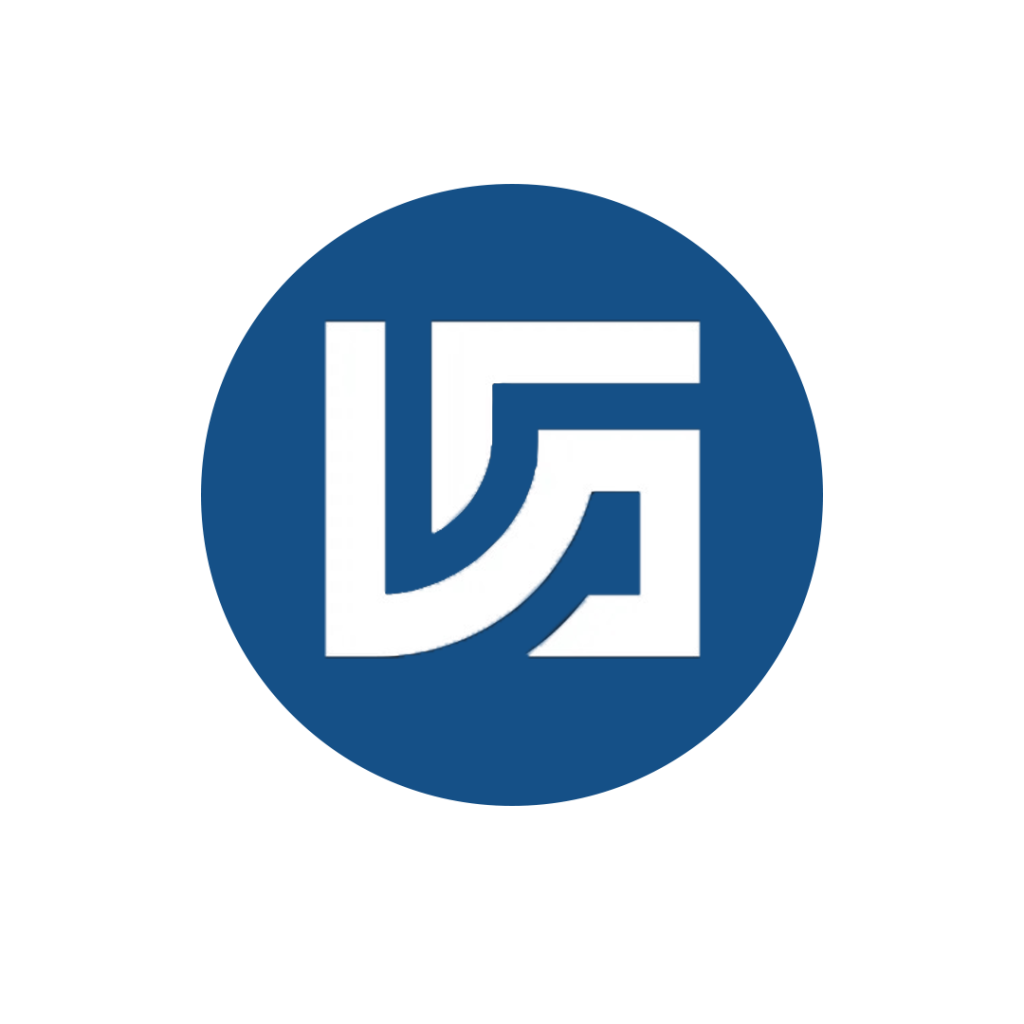
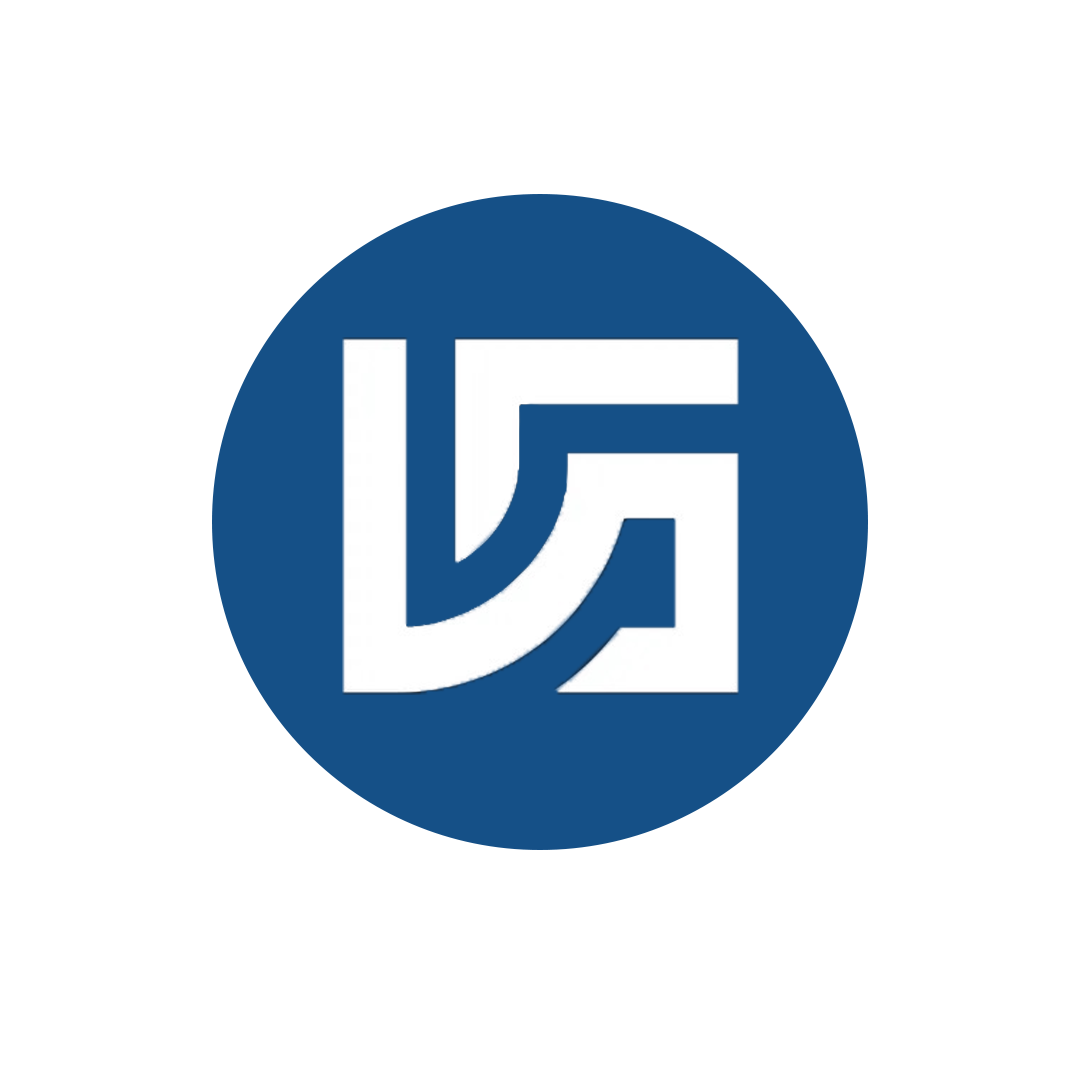



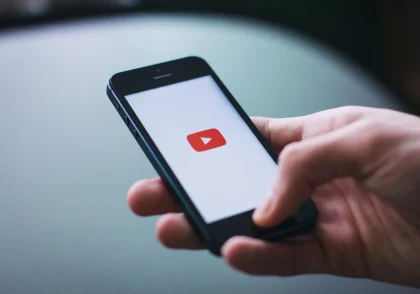


دیدگاهتان را بنویسید